Sådan indstilles Reddit-baggrunde som baggrund på pc og Android automatisk

At indstille dine Reddit-baggrunde som baggrund vil ikke påvirke brugen af webstedet, men vil hjælpe med din oplevelse, mens du surfer.
Selvom det unægteligt er nyttigt at bruge Excel, både i arbejdsmiljøet og til hjemmets behov, bruger de fleste det bare, når de har brug for det, og betragter det som noget relateret til frygten for dataindtastning. I virkeligheden kan du ved at bruge vigtige genvejstaster i Microsoft Excel udføre de fleste opgaver hurtigere og nemmere og dermed forbedre din oplevelse.
Microsoft Excel er en af de fantastiske applikationer, der tilbydes i Microsoft Office. Du kan udføre matematiske beregninger i Excel med dens indbyggede formelberegner. Det vil også lade dig indsætte cirkeldiagrammer og grafer i dit regneark.
Mange virksomheder bruger Excel til at spore kontoregistreringer og beregninger. Du kan blive dygtigere ved at lære Excel-genveje, som vil fremskynde din færdiggørelse af opgaver. Der er mere end 100 Microsoft Excel-genveje.
Generelt set er der ingen ulemper ved at kende alle Excel-genvejene, men at bruge dem til enhver tid kan krænke andre færdigheder og muligheder. At have muligheder er det bedste her, da du bør kende både den korte vej og den lange vej, samt alle de funktioner, der følger med begge.
Fordele
– Hurtigt
– Nemt
– Intuitivt
– Øg produktiviteten
Ulemper
–
Har brug for et komplet tastatur
– Kan muligvis overklikke
– Viser ikke udvidede muligheder
Du kan også købe fra Amazon og lære endnu flere funktioner, der er mulige med dette MS Office-program.
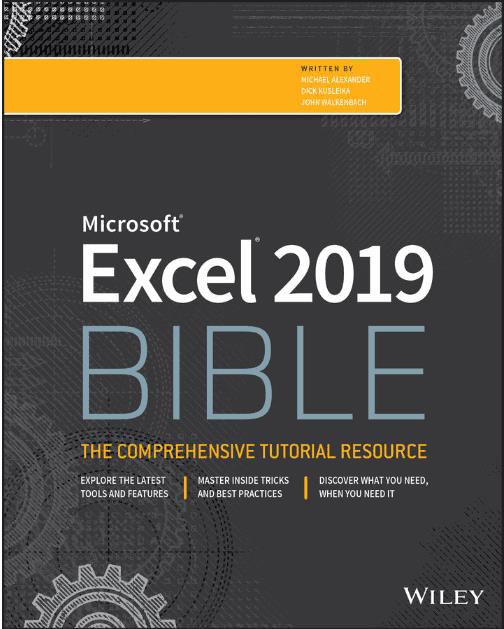
Ctrl + N – Åbner en ny projektmappe
Ctrl + O – Åbn en allerede eksisterende projektmappe
Ctrl + S – Gem din projektmappe
Ctrl + W – Lukker en aktiv projektmappe
Ctrl + X – Klipper indholdet af det fremhævede område i din projektmappe (celler). En celle er den mindste arealenhed i et Excel-regneark
Ctrl + V – Kopierer indholdet af de markerede celler til udklipsholderen
Ctrl + Z- Fortryder skrivefejl
Ctrl + P – Åbner udskriftsdialogboksen
Ctrl + 1 – Åbner formatdialogboksen for cellerne i din projektmappe
Ctrl + T – Vælg dine celler og tryk på Ctrl + T. De valgte celler bliver til en tabel
Ctrl + `- Lader dig skifte mellem formler og celleværdier
Ctrl + '- Anvender formlen for en markeret celle til en anden celle
Faneblad – Bruges til V. opslag.
F4 – Viser dig referenceværdien for en celle
Ctrl + F - Åbner Søg dialogen
Ctrl + G – Åbner GoTo- dialogboksen
Ctrl + Tab – Giver dig mulighed for at flytte mellem forskellige projektmapper
Ctrl + End - Flytter dig til den sidste celle i din nuværende projektmappe
Ctrl + Hjem- Flytter dig til den første celle i din aktive projektmappe
Ctrl + PgUp og Ctrl + PgDn – Disse genvejstaster hjælper dig med at navigere mellem forskellige sider i en projektmappe. Ctrl + PgUp fører dig til det næste ark på din nuværende side. På samme måde går Ctrl+ Pgdn til det forrige ark på din nuværende side.
Ctrl + A – Vælger hele teksten i din projektmappe
Ctrl + Mellemrum – Vælger hele kolonnen. Placer din markør på en hvilken som helst celle i den påkrævede kolonne, og skriv Ctrl + Mellemrum. Hele kolonnen vil blive valgt.
Shift + Mellemrum – Vælger hele rækken. Placer din markør på den ønskede række og skriv Shift + Mellemrum. Hele rækken vil blive valgt.
F2 – Giver dig mulighed for at redigere valgte celler
Alt + Enter – Du kan indtaste en ny linje i en celle, mens du redigerer den
Ctrl + D – Du kan kopiere formatet på cellerne og anvende denne formatering på et udvalgt celleområde.
Ctrl +; – Indsæt den aktuelle dato og klokkeslæt i den valgte celle
Disse genvejstaster skal hjælpe dig med at bruge Excel på en mere effektiv måde, hvilket gør dit arbejde lettere og hjælper med at skære ned på din Excel-arbejdsbyrde.
At indstille dine Reddit-baggrunde som baggrund vil ikke påvirke brugen af webstedet, men vil hjælpe med din oplevelse, mens du surfer.
Microsoft har annonceret, at januar 2020 vil markere afslutningen på livet for Windows 7, hvilket betyder, at officiel support til produktet ikke længere vil fungere.
Det er et velkendt faktum, at de fleste af de apps, der ejes af Facebook, nu har en "Stories"-funktion. Den er også til stede på WhatsApp i form af "WhatsApp-status". Desværre må de fleste brugere ty til at tage et skærmbillede.
Vi udforsker funktionerne i Office 365 eller Office 2019 og afgør, om det er det rigtige køb.
Med Windows 10 kan du øjeblikkeligt få adgang til de programmer eller programmer, du har brug for, ved at fastgøre dem til proceslinjen.
Windows 10 er den seneste tilføjelse til Windows-familien, og det var Microsofts mål, da det udviklede det opdaterede OS for at gøre det sikrere og mere sikkert.
Windows 10 kommer med mange nye funktioner, men af dem alle er Cortana en af de bedste. Du kan endda bruge den til at lukke din pc ned.
Hvis du er teknisk kyndig, kan du bruge disse instruktioner til at installere One UI Beta på Galaxy Note 9, S9 og S9 Plus.
Animojis var en af de mest omtalte funktioner på iPhone, da Animojis blev lanceret, men de har været begrænset til kun iPhone X fra nu af. Der er dog en måde at få noget sammenligneligt på din Android-enhed.
At få løst opgaver uden afbrydelse er altid tilfredsstillende. Konstante distraktioner kan være frustrerende og irriterende. Det samme gælder for arbejde på skærmen. Gentagne annoncer dukker op
Især i arbejdspladssituationer bør du kende vigtige genveje i Microsoft Outlook for at gøre dit arbejde nemmere, og så du kan løse eventuelle opgaver hurtigere.
I gamerens verden betragtes Windows som en af de bedste platforme at bruge. Windows 10 får flere opdateringer hvert år, der forbedrer pc-spil med speciel softwareoptimering.
Det er almindeligt forstået, at en af hovedforskellene mellem en iPhone og en Android er, at Android-telefoner ikke kan bruge iMessage. Grunden til, at folk antager, at iMessage ikke er en mulighed
Flere Android-brugere kan have deres eget rum med deres egne apps og data på deres enheder. Sådan sætter du det hele op.
Windows 10 er et Microsoft-operativsystem, der blev lanceret i 2015. Det er et af Microsofts mainstream-operativsystemer. Windows 10-brugere modtager softwareopdateringer fra tid til anden. Disse opdateringer forsøger at forbedre Windows 10s driftskapacitet, men den overordnede fremtid er ikke klar, og selv dem, der er fortrolige med Microsoft-produkter, er ikke helt sikre på, hvad der venter forude for OS.
Akronymet NFC står for Near Field Communication. Som navnet antyder, muliggør den kommunikation mellem kompatible enheder, der er inden for tæt rækkevidde.
Hvis du er Windows-bruger, støder du muligvis på den sorte pil. Du kan se den sorte pil i alle versioner af Windows i Enhedshåndtering. Hvad mener de?
Android Pie, også kendt som Android 9 Pie, er den seneste version af Android OS. Den blev første gang lanceret i 2018, og opdateringen er tilgængelig til næsten alle nye Android-telefoner.
Android-telefoner bruger et af de bedste og mest stabile operativsystemer, der findes, men nogle gange kan dette operativsystem forårsage problemer. Hvis du føler, at der er noget galt, kan du prøve at genstarte enheden i fejlsikret tilstand for at se, om det løser problemet.
Vi undersøger, om en opgradering til Microsoft Office 2019 er det værd med denne anmeldelse af produktet.
Bruger du stadig Windows Live Mail til Hotmail eller andre e-mails? Læs her, hvordan du importerer Outlook-kontakter til Windows Live Mail desktop-app.
Lær hvordan du kan forhindre e-mailmodtagere fra at kunne videresende en e-mail i Microsoft Outlook.
Vil du have adgang til din Yahoo Mail direkte fra din Outlook-konto? Lær hvordan du tilføjer Yahoo Mail til Outlook 2021, 2019 og 2016.
Denne tutorial viser dig to måder, du kan tilføje brugerdefinerede ord til Microsoft Word-ordbogen.
En vejledning der viser, hvordan du får Microsoft PowerPoint 365 til at afspille dit diasautomatik ved at indstille fremadskridning af dias tidsindstillinger.
Vi viser dig detaljerede trin til, hvordan du tilbagekalder en e-mail besked sendt fra Microsoft Outlook 365.
Vi tilbyder flere løsninger til at løse et almindeligt problem, når du forsøger at forhåndsvise vedhæftede filer i Microsoft Outlook med denne guide.
En vejledning, der viser, hvordan du aktiverer eller deaktiverer Microsoft Outlook tilføjelsesprogrammer (plug-ins).
Tag fat på de fire mest almindelige Microsoft OneDrive problemer med denne samling af løsninger for at få din cloud-lagring til at fungere ordentligt.
Vi viser dig et trick, du kan bruge til nemt at eksportere alle dine Microsoft Outlook 365-kontakter til vCard-filer.























